Одно из достоинств утилиты — возможность полностью удалять файлы с жесткого диска или со сменных накопителей. Благодаря уникальному алгоритму и перезаписи кластеров в несколько циклов восстановить удаленные данные после этой процедуры невозможно даже специализированным софтом.
Важно знать, что Recuva полностью стирает только те файлы, которые уже были удалены ранее.
Надежное удаление файлов
Чтобы полностью удалить файлы, первое, что следует сделать — провести анализ дисков на наличие данных, которые могут быть восстановлены. Чтобы получить стопроцентный эффект, в настройках следует включить «Глубокое сканирование». В том случае, если искомые данные находились в определенной папке, следует ввести путь в строке поиска. Также можно искать файлы только определенного типа: музыка, изображения, документы и так далее.

В результатах поиска необходимо выбрать файлы, которые следует удалить полностью, установив напротив них флажки. Также можно выбрать все файлы. Нажатием правой кнопкой мыши по выбранным объектам вызывается меню, где следует выбрать соответствующий пункт.
Как восстановить удаленные файлы. Программа Recuva в помощь !
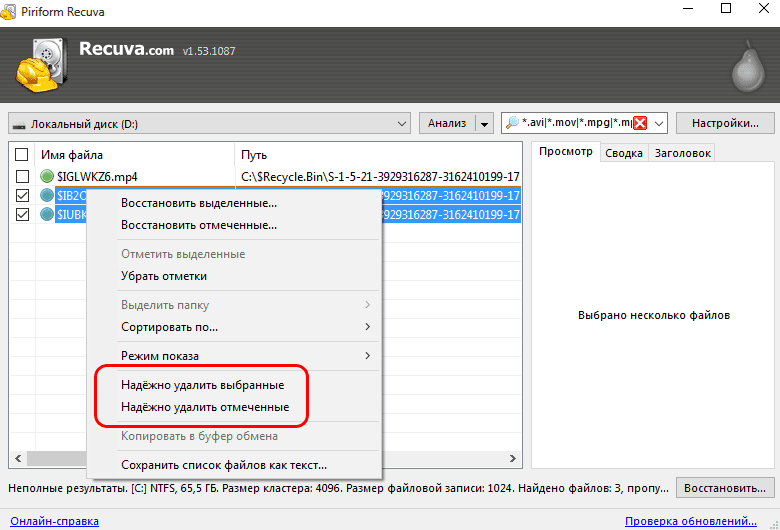
Процедура удаления длится от нескольких секунд до нескольких минут в зависимости от количества файлов, их объема и циклов перезаписи. После процедуры откроется окно с отчетом о проделанной работе.
Настройки удаления файлов
В основных настройках программы в пункте «Действия» следует выбрать количество циклов перезаписи кластера. Всего предусмотрено четыре позиции от 1-го до 35-ти циклов. Первый не дает стопроцентной гарантии, а последний предназначен для сокрытия данных от профессионального софта.
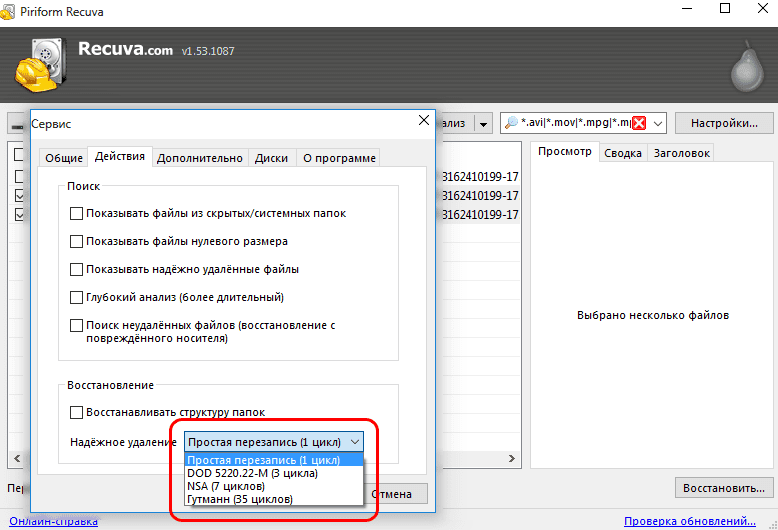
Для большинства пользователей домашних ПК достаточно 3-х или 7-ми циклов. Важно знать, что частое удаление большого количества данных с использованием 35-ти циклов перезаписи снижает ресурсы жестких дисков и сменных накопителей.
- Как установить на Windows
- Как настроить программу
- Как надежно удалить файлы
- Как восстановить удаленные файлы
- Как восстановить файлы с поврежденных носителей
- Как восстановить файлы с внешних устройств
- Professional версия программы
- Ошибки программы и их устранение
- Обзор официального сайта
Источник: recuva-pro.ru
Recuva

Потеря файлов — трагедия для многих. Часы работы, бесценные материалы могут исчезнуть в одно мгновение. Однако, как показывает практика, ничего не исчезает бесследно. И если постараться, то можно не только найти следы «потеряшек», но и восстановить нужный файл, даже если он был удален с жесткого диска или повредился на съемном носители. Все, что для этого надо, — скачать Recuva бесплатно на русском языке.
Recuva как удалить программу
Данная утилита становится незаменимой на компьютере. Ведь от неожиданностей не застрахован никто. И порой пользователи сами удаляют файлы, поняв их ценность лишь чуть позже. С помощью утилиты, которая занимает мало места, теперь можно кинуть вызов «времени» и вернуть то, что вам, как оказалось, было дорого.

Функционал
- простая навигация,
- возможности быстрого запуска,
- глубокое сканирование,
- восстановление данных носителей, у которых проведено форматирование,
- исправление повреждений файлов,
- безвозвратное удаление ненужного контента.
С помощью Recuva можно восстанавливать те файлы, которые были вами удалены из Корзины, с плееров, с дисков или из памяти мобильных устройств. Для того, чтобы это сделать, вам стоит использовать поле поиска, вбив туда нужные вам параметры. Тогда программа сможет восстановить все файлы с заданными характеристиками.
Программа русифицирована. Поэтому для того, чтобы разобраться в утилите и воспользоваться ее функционалом, вам надо лишь скачать Recuva бесплатно на русском языке. Для этого в процессе установки выберите в соответствующем окне Мастера данный язык.
В новую версию программы добавлены поддержка Ext4 и Ext3, появилось сканирование Fat32, улучшена локализация и поддержка языков, оптимизирована Secure Overwrite для работы на компьютерах с ОС Windows 10.
Также исправлены мелкие ошибки.
Интерфейс
Первоначально программа Recuva создавалась для широкого круга пользователей, среди которых много тех, кто не обладает специальными знаниями в области восстановления данных. Поэтому главное достоинство софта — понятный интерфейс и простые настройки.
Может быть интересно: AdwCleaner
Однако для того, чтобы даже в этом пользователи не столкнулись с трудностями, предусмотрен пошаговый помощник, который подскажет вам, что надо сделать, дабы вернуть потерянное или восстановить поврежденный файл.
Если вы работаете в расширенном режиме, то вам надо выбрать тот диск, где был нужный вам файл, и запустить сканирование. В ходе него софт проанализирует полученную информацию и предоставит вам данные о тех файлах, которые были удалены. В некоторых случаях с этими файлами можно ознакомиться в режиме предварительного просмотра. Также вы узнаете их тип, размер, место нахождения и состояние. Последнее покажет вам, был ли файл перезаписан или утрачен, а также возможности по его восстановлению.
Если вы обнаружили нужный вам файл, отметьте его флажком и нажмите на «Восстановить».
Кроме того, программа позволяет сортировать файлы по разным параметрам (дате изменения, размеру, имени, по состоянию или примечаниям), изменять режим отображения. В случае, если вы действительно хотите удалить файл без права его восстановления, то вы сможете это сделать в данной программе. Надо лишь скачать Recuva бесплатно на компьютер.

Версия Recuva для Windows
Утилита работает в операционных системах семейства Microsoft Windows: на Windows 2000, Windows XP, Windows Vista, Windows 7, Windows 8 и Windows 8.1. Включая 32-битных и 64-разрядных версий платформ.
На нашем ресурсе можно скачать Recuva для Windows 7, 8, 10 официальную версию с сайта разработчика. Запуская установщик, подпишите лицензионное соглашение и укажите папку для установки. Если возникнет необходимость восстановить поврежденные файлы, то запустите программу и укажите параметры для сканирования. После этого вы увидите список и «диагноз» софта, который позволит вам понять: можно ли еще файл восстановить. Далее останется лишь указать нужные файлы и запустить процесс восстановления.
Благодаря опции предпросмотра вы сможете убедиться в том, что указанный программой файл — именно то, что вам нужно.
Источник: soft-for-free.ru
Recuva File Recovery Free — отзыв

Найдется все. Лучшая бесплатная программа для восстановления файлов, стертых с компьютера. Но есть минусы в плане интерфейса
Опыт использования:
год или более
Всем лета без сбоев!
У меня оно таковым не получилось. Техника, даже самая надежная, порой дает сбои. Причем как-то неожиданно. Удалив, как положено, программу Адвего Антиплагиат через сервис «удаление программ», я обнаружила, что на диске D пропала большая часть файлов. Да практически все.
Для человека, который работает из дома, домашний компьютер и рабочий – одно и то же. Другими словами, это была катастрофа. Совсем скоро мне нужно отправлять в типографию сверстанный файл с газетой, в котором уже ВСЕ было готово. Естественно, файла этого не было в самую первую очередь по закону подлости.

Что делать?
Восстановление системы посредством отката к какой-либо точке не могло спасти ситуацию. Потому что такая защита почему-то стояла только на диске С. Как так-то. Ведь я сама ее ставила на оба диска!
Перезагрузка через F8 и прочие танцы с бубнами ничего не дали. Пришлось обращаться к старой доброй и долгой программе Recuva.
С ней я знакома уже давно, пч периодически любой комп дает сбои. По крайней мере у меня. Я ни разу не технарь, у меня процветают только котики, но не техника.

В чем суть программы?
Она находит файлы, которые когда-либо были на компьютере и были удалены.
Где взять?
Скачать на официальном сайте Рекувы.
Русификатор?
Не нужен. Выбираем пункт Настройки — Основные (General) — Язык — Русский.

Что дальше?
Дальше выбираем диск, с которого была стерта информация. В моем случае это D. Можно также проверить и флешки, и внешние винчестеры, но результат обычно бывает хуже, потому что на них мы все перезаписываем по сто раз.
Скорость
Анализ тех файлов, которые могу быть восстановлены занимает немного времени.
А вот вытаскивать эти файлы – это занятие не для холериков.
Как это происходит?
Программа выводит вам длиннющий список всего, что вы удаляли в разное время. Из него вы должны методом тыка (в прямом смысле) выбирать то, что вам еще пригодится.

МИНУСЫ РЕКУВЫ
- Вот этот как раз самый главный. Вы не можете выделить сразу несколько или много файлов, даже если они идут друг за другом. Нужно отжимать галку напротив каждого файла. Так себе занятие, я вам скажу после бессонной ночи. Программа мне восстановила больше 7 000 файлов, и чтобы проштудировать все и отделить зерна от плевел мне понадобилось больше 12 часов.
- Файлы выводятся покластерно, то есть не друг за другом, вперемешку. Мало того, что работа сама по себе кропотливая. Так еще и внимание ослабить вообще нельзя. Иначе что-то пропустишь.
- Программа старая. Интерфейс тоже морально устарел. Отжал ты галок этак 5-10, и дальше должен восстановить все это – откроется маленькое, узенькое окошко, чтобы выбрать нужную папку, приходится постоянно прокручивать панельку. Тоже неудобно. А много сразу файлов не выберешь. У меня, например, удалилось много чего – ролики, файлы верстки, фото для айрека, их надо распаковать по папочкам. В теории можно сразу сбросить все на съемный винчестер, а дальше уже фасовать все там. Но это в теории. На практике, если мы сохраняем на диск С, восстанавливается почти 99% найденных файлов. На другие источники часто файлы не переносятся, бьются.
На этом недостатки заканчиваются и начинаются сплошные достоинства.

ПЛЮСЫ ПРОГРАММЫ РЕКУВА
- Простое скачивание – ее не нужно долго искать, официальный сайт выходит сразу же [ссылка].
- Сама программа весит совсем мало, что-то около 15 МБ. Ее можно оставить на компьютере постоянно. Она обычно прикреплена к корзине – если вы случайно что-то удалили, она тут же найдет. Но можно держать и отдельный ярлык – это для полномасшабных задач.
- Она проста, как дважды два. Даже для таких пользователей софта, как я (сомнительной грамотности), в ней нет ничего сложного.
- Она много чего находит. Я пробовала разные проги (непрофессиональные), но больше Рекувы ни одна не находила. Кстати, мне кажется, от версии к версии создатели в этом плане ее улучшают. Еще лет 7 назад находилось значительно меньше файлов, выходило много совсем старых «удаленышей». Сейчас выходят файлы примерно одного времени.
- Она реально спасает. Да, я потратила всю ночь, но мне не пришлось переверстывать газетку – только обновить пару связей и все. Конечно, за ночь я бы ее и заново сверстала. Но одновременно с этим я еще и восстановила большую часть фоток для отзывов на айрек (Вот она, обратная стороны любви не сразу публиковать отзыв, а накопить сто пицот отзывов и потом вывалить их за раз – пропадают они тоже за раз).
- Не нужно регистрироваться и совершать другие раздражающие и бессмысленные для пользователя действия. Скачали и тут же работаем.
- Программа бесплатная! Причем не условно, а полностью, даже если она простоит у вас на компе полгода заплатить не попросят.
- Нет навязчивой рекламы. И ненавязчивой нет, вообще никакой и это клево.
- Картинки и фото сразу же открываются в окошке справа. Не нужно открывать каждую или скачивать – сразу ясно, что за файл перед вами и подлежит ли он восстановлению. Нужно только щелкнуть по строке с названием файла.

Особенности
Есть еще коммерческая версия программы. Видимо, она для тех, кто занимается профессиональным восстановлением информации с дисков. Я бы заплатила, если бы была возможность выделять сразу много файлов и была легкая сортировка по папкам.
Но честно говоря, я не поняла, что там будет в платной версии, эта тема в рекламе бесплатной программы не раскрыта.
РЕЗЮМЕ
Это маст-хэв. У меня даже есть примета. Как только я удаляю Рекуву, пч не пользуюсь ею долгое время, спустя пару-тройку недель обязательно что-то пропадает, и возникает в ней необходимость. Пока она висит, годами вирусы и шаловливые ручки не совершают никаких противоправных действий.
Достоинства
- Бесплатная
- Восстанавливает удаленные файлы
- Легка в использовании
- Маленький размер
- Надежна
- Понятный интерфейс
- Стабильна
Источник: irecommend.ru
Приложение для восстановления файлов Recuva: как пользоваться?
Наверное, многие сталкивались с ситуацией, когда нужные файлы были удалены случайным образом или при сбоях в работе системы. Никто не застрахован от этого. Но что использовать для быстрого восстановления файлов? В этом отношении прекрасно подойдет бесплатная программа Recuva, обладающая уникальными алгоритмами и возможностями. Рассмотрим ее использование максимально подробно.
Программа для восстановления файлов Recuva: основные возможности
Самое главное состоит в том, что это не просто приложение, позволяющие восстановить удаленные файлы из «Корзины». Данная программа для восстановления файлов может искать их и производить операции даже при условии сканирования проблемных или поврежденных носителей (винчестеров, флэшек, MP3-плееров, фотокамер и т.д.).

При этом, не говоря уже о возможности восстановления какого-то определенного контента, приложение позволяет произвести и так называемое надежное удаление ненужных объектов. Технологии, в нем применяемые, основаны на том, что при удалении файла из той же «Корзины» на самом деле он никуда не девается. В его имени изменяется первый символ, заменяется на знак доллара ($), вследствие чего стандартные средства операционной системы такой объект не видят. Если сектор, в котором располагался файл, перезаписан не был, процесс восстановления пройдет элементарно.
Recuva: как пользоваться установщиком?
Сначала следует инсталлировать (интегрировать) приложение в систему. В установщике используется стандартный «Мастер», следовать указаниям которого и нужно. Сама же программа имеет незначительный размер и особого много места на диске не займет.
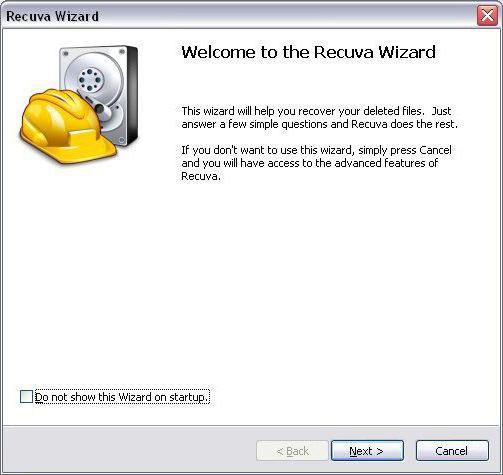
Если не производить стандартную установку, можно использовать портативную утилиту с тем же названием. Обе версии имеют русифицированный интерфейс, и особых сложностей в использовании не вызывают.
Интеграция в меню «Корзины» Windows
Если у пользователя установлена стационарная версия Recuva, как пользоваться ею, будет понятно, если присмотреться к меню «Корзины», вызываемого правым кликом.
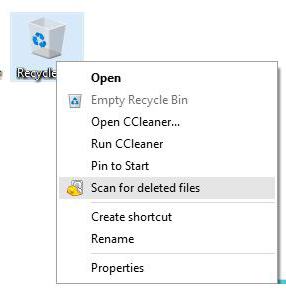
Естественно, можно запустить приложение и через основной исполняемый файл формата EXE или кликнуть на ярлыке программы. Однако вызов именно через «Корзину» выглядит более простым (конечно, при условии того, что удаление объектов производилось через нее, а не с использованием специальных сочетаний клавиш вроде Shift + Del или изменением глобальных настроек «Корзины», чтобы объект в нее изначально не помещался).
Варианты запуска приложения и выбор типов файлов
Переходим к практическому применению программы Recuva. Как пользоваться этой утилитой? Проще простого. Запускаем приложение любым из вышеуказанных способов. После этого выдается приветственное окно «Мастера восстановления».
В нем жмем кнопку продолжения и переходим к выбору нужных типов объектов.
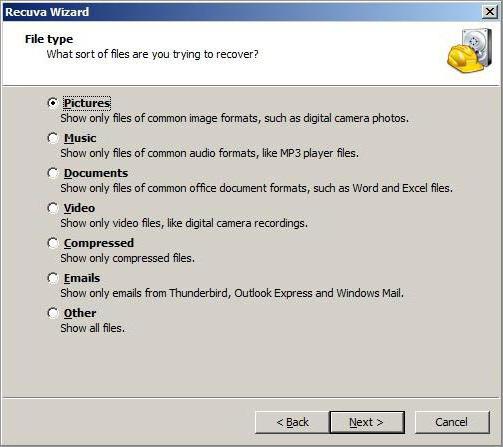
Удобство состоит в том, что можно выбрать все файлы (сканирование, правда, займет больше времени), но можно применить только какой-то один тип (музыка, видео, сообщения электронной почты, архивы, офисные документы и т.д.).
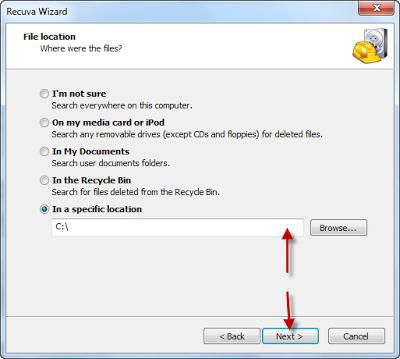
Осуществив выбор, снова нажимаем кнопку продолжения, после чего приложение Recuva для Windows предлагает указать исходное местоположение удаленных файлов. Тут фокус в том, что пользователь может использовать соответствующую строку, если точно не помнит, где изначально хранились нужные объекты. Опять же, сканирование будет произведено по всем имеющимся носителям, жестким дискам и логическим разделам.
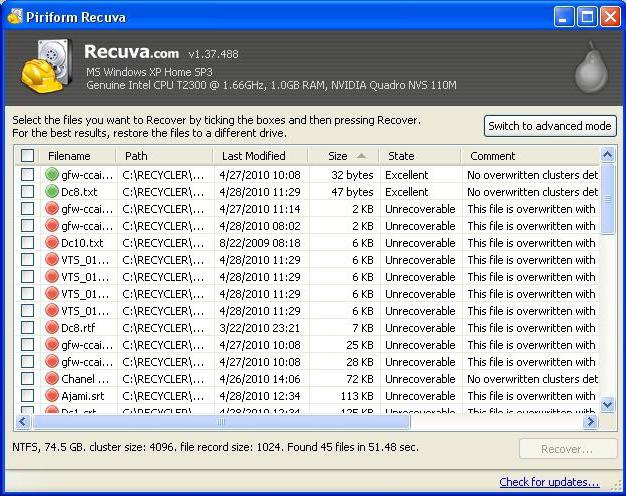
Далее активируем процесс сканирования и ждем появления результата. Найденные файлы будут отмечены тремя цветами:
- зеленый – возможно полное восстановление;
- желтый – имеется возможность частичного восстановления;
- красный – восстановление невозможно.
Процесс восстановления данных
Далее просто отмечаем галочками нужные файлы и используем кнопку восстановления. При этом нужно будет указать место сохранения восстанавливаемых копий.
Процесс этот может занять довольно длительный промежуток времени, особенно если выбрано слишком много объектов.
Удаление файлов при помощи программы Recuva
Наконец, еще одна возможность приложения, о которой мало кто знает. В результатах сканирования можно отметить ненужные файлы, подлежащие физическому удалению с винчестера или любого другого носителя.
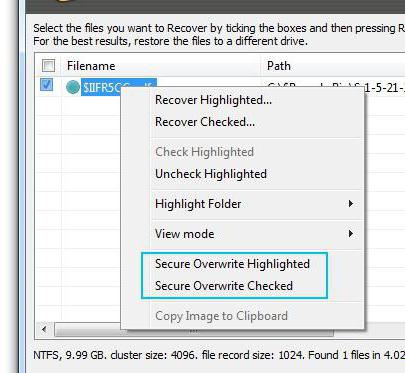
Посмотрим более внимательно на утилиту Recuva. Как пользоваться этой функцией? Тоже просто. Отмечаем галочками нужные объекты, а затем правым кликом вызываем дополнительное контекстное меню, в котором используем строку надежного удаления. Все помеченные объекты будут удалены без возможности последующего восстановления.
Заключение
Хотя многие и считают, что восстановление данных Recuva производит лучше остальных программ, с этим можно не согласиться. Например, при сканировании видеофайлов зачастую приложение большинство из найденных объектов помечает красным цветом, что свидетельствует о невозможности восстановления. Кто бы что ни говорил, полнометражный фильм размером 1,5 Гб восстановить не получится. Но с короткими роликами проблем нет.
С остальными форматами приложение работает довольно сносно, разве что музыкальные файлы тоже восстановить можно не всегда, а некоторые объекты, не входящие в перечень поддерживаемых форматов, не отображаются и вовсе. В общем, как бесплатное и быстрое средство программу использовать можно. Но если требуется профессиональный подход к этим процессам, уж лучше воспользоваться пакетами вроде R-Studio (по крайней мере, для съемных карт памяти, применяемых в мобильных девайсах).
Источник: fb.ru